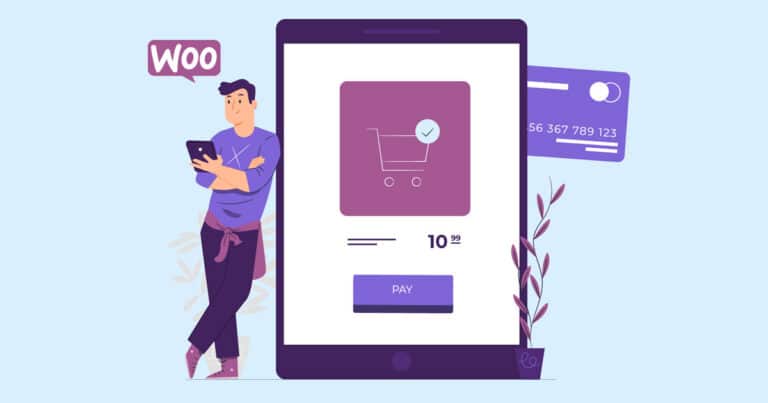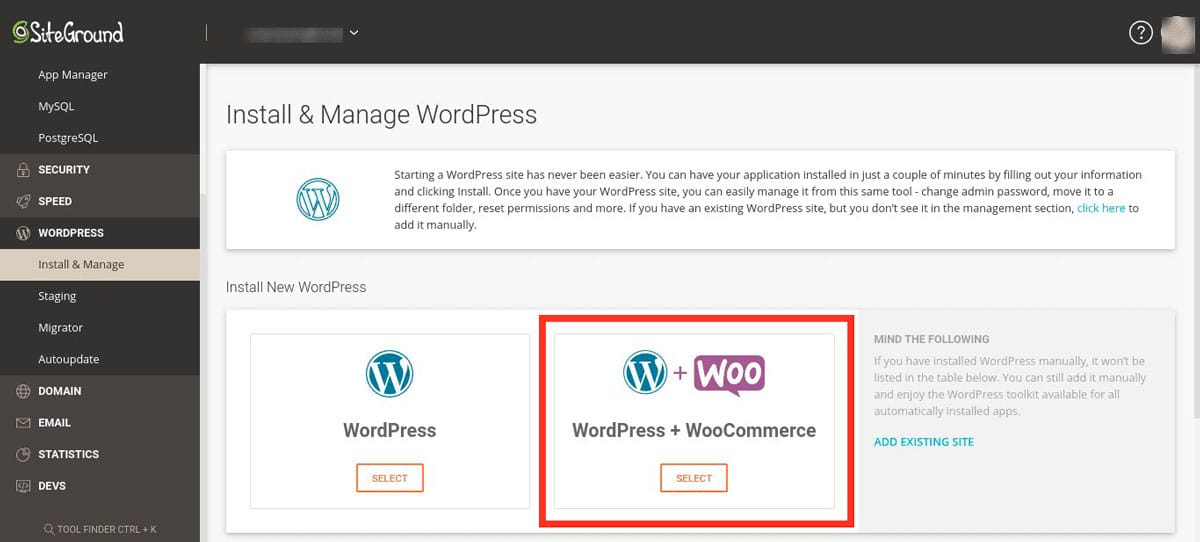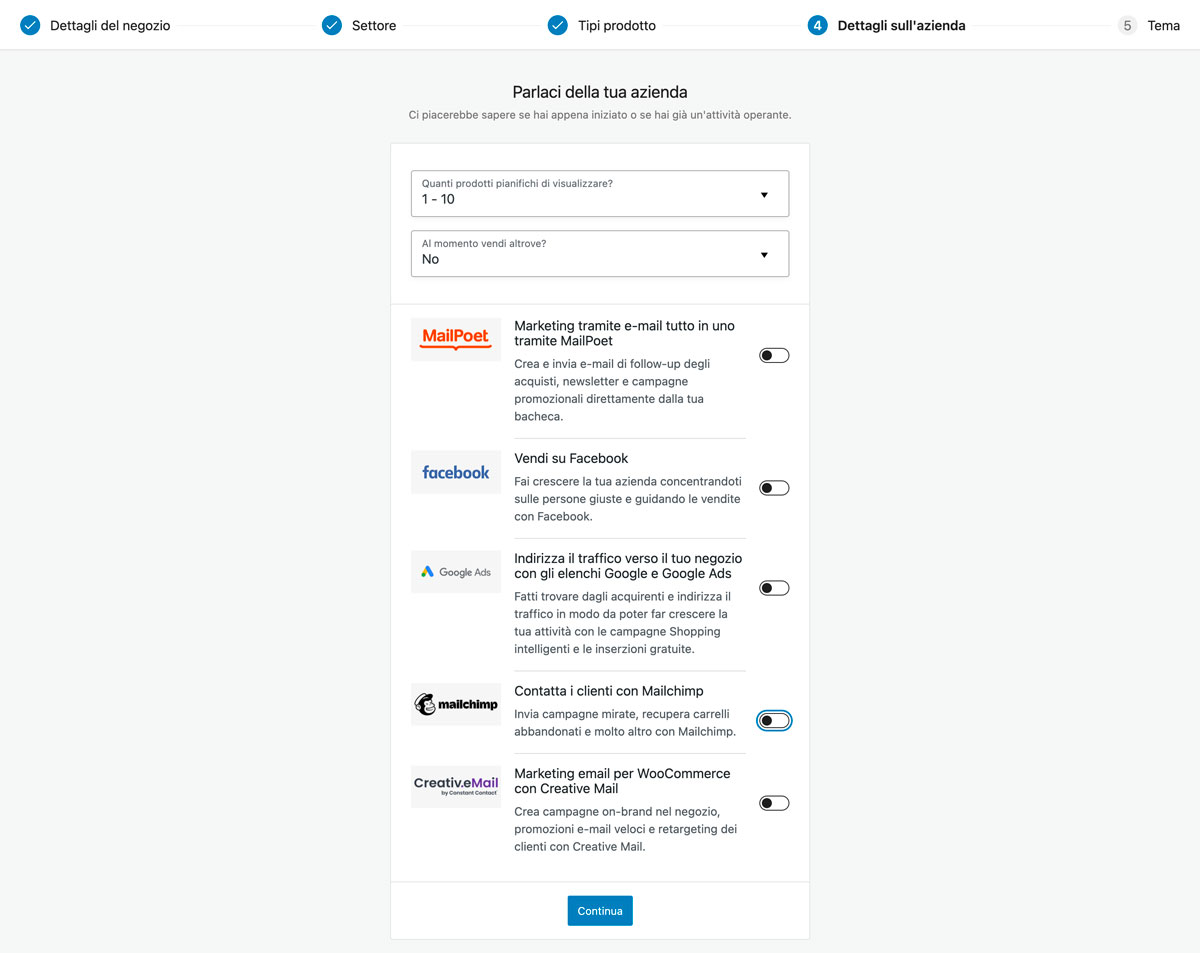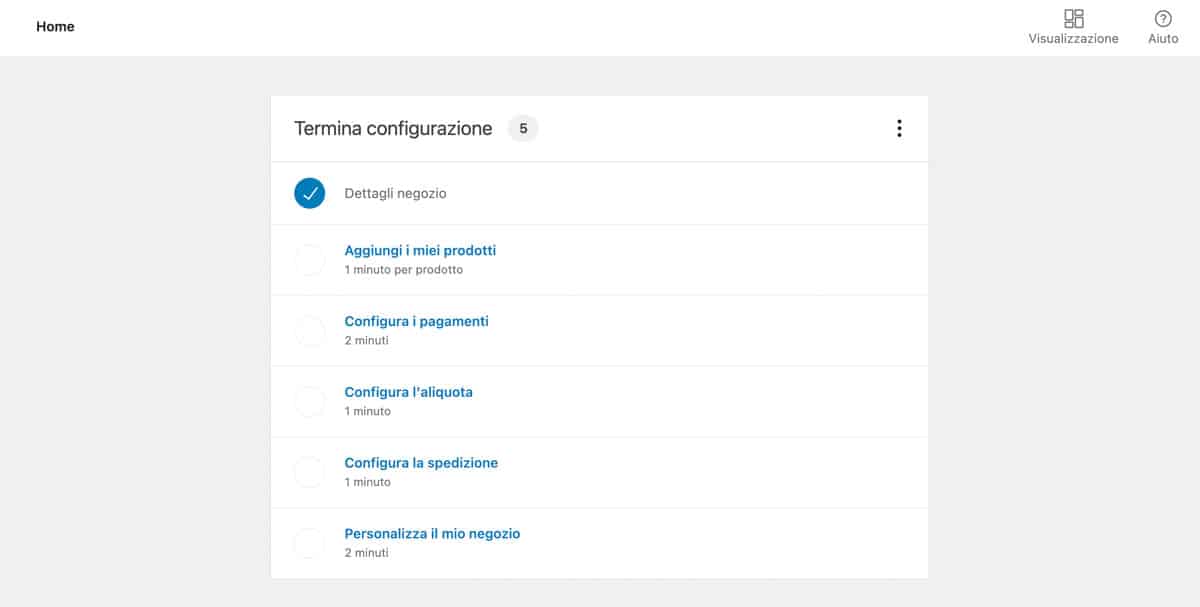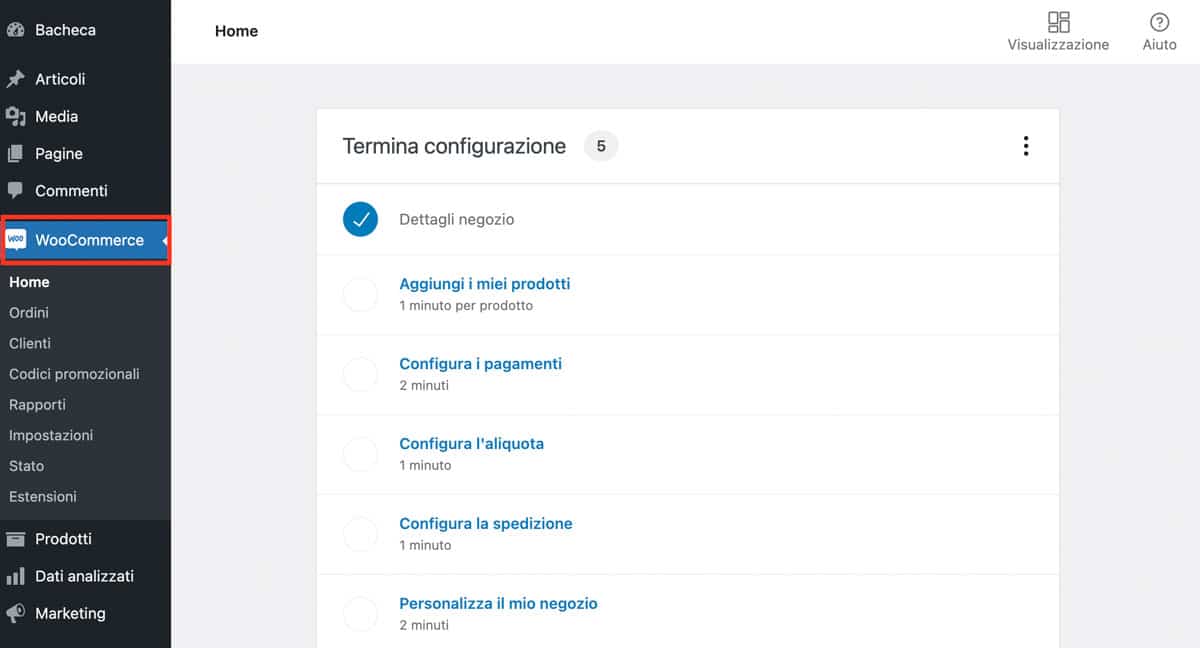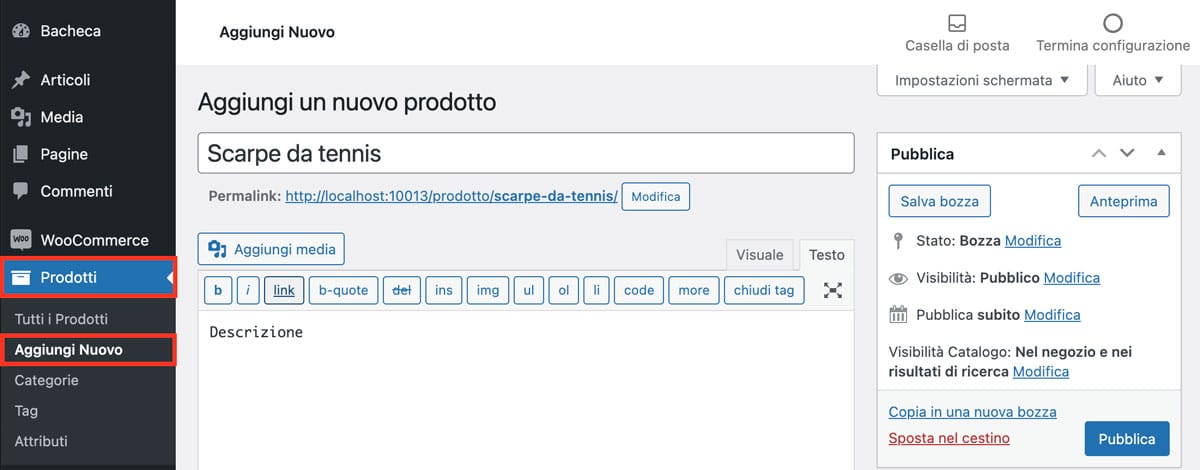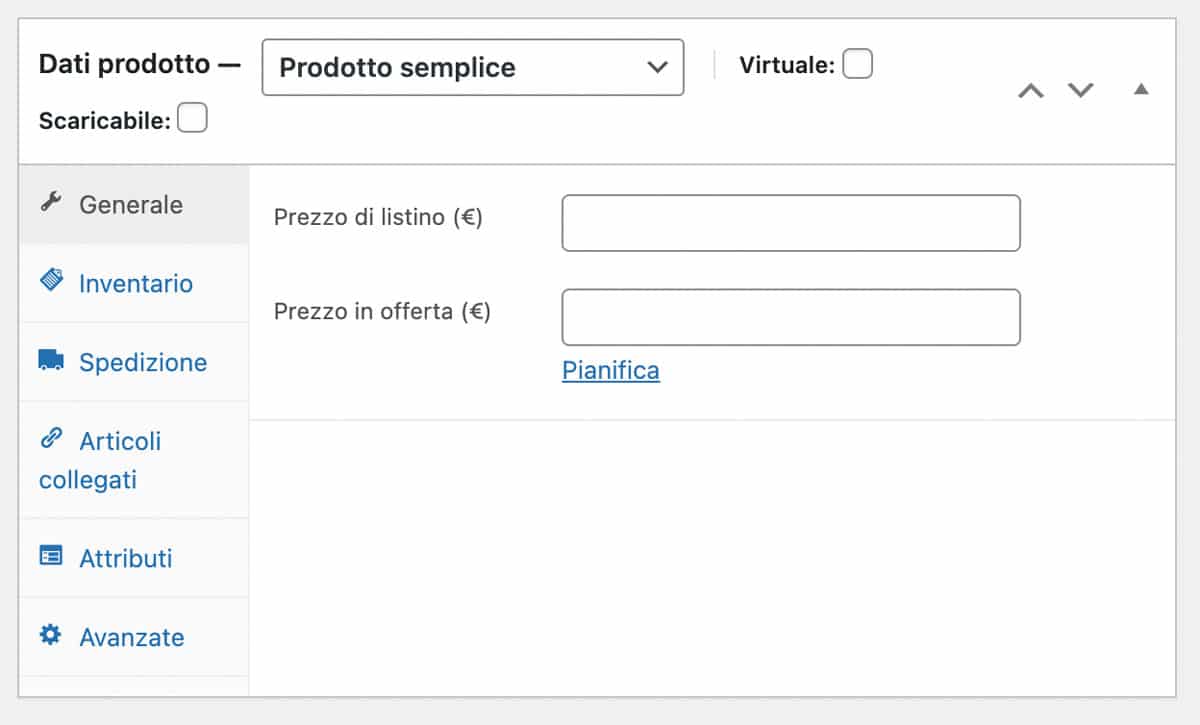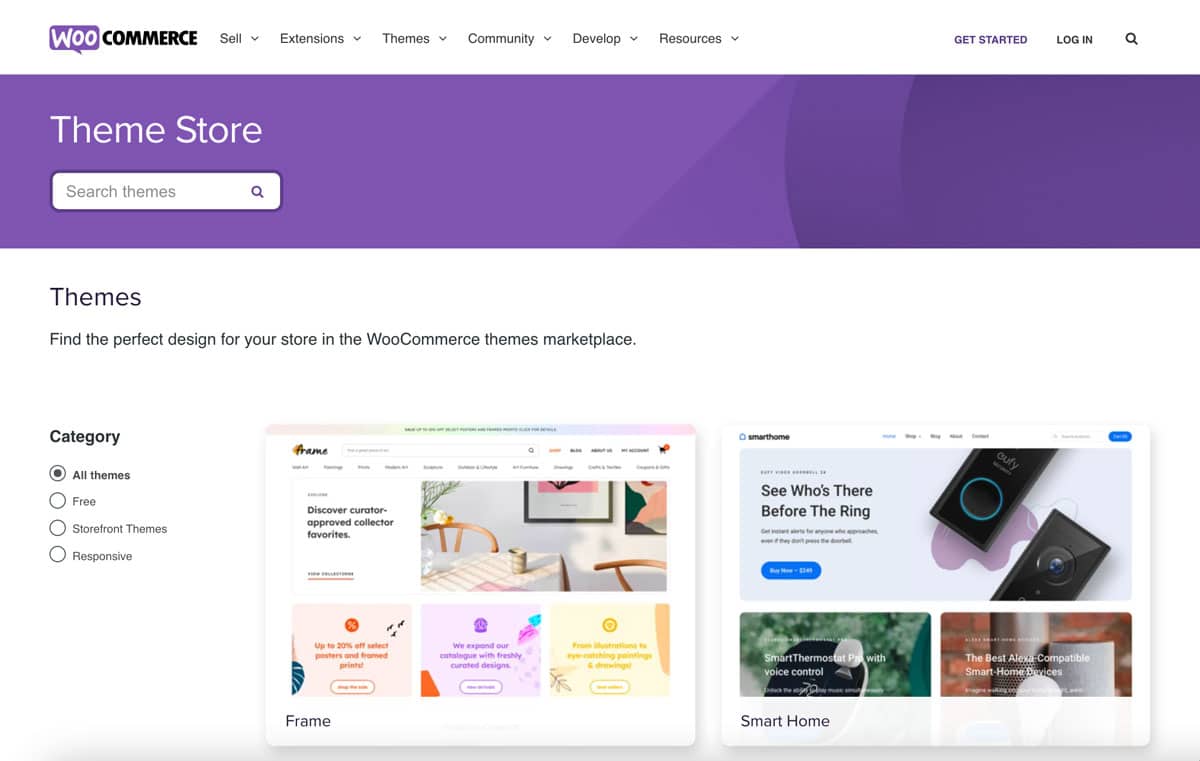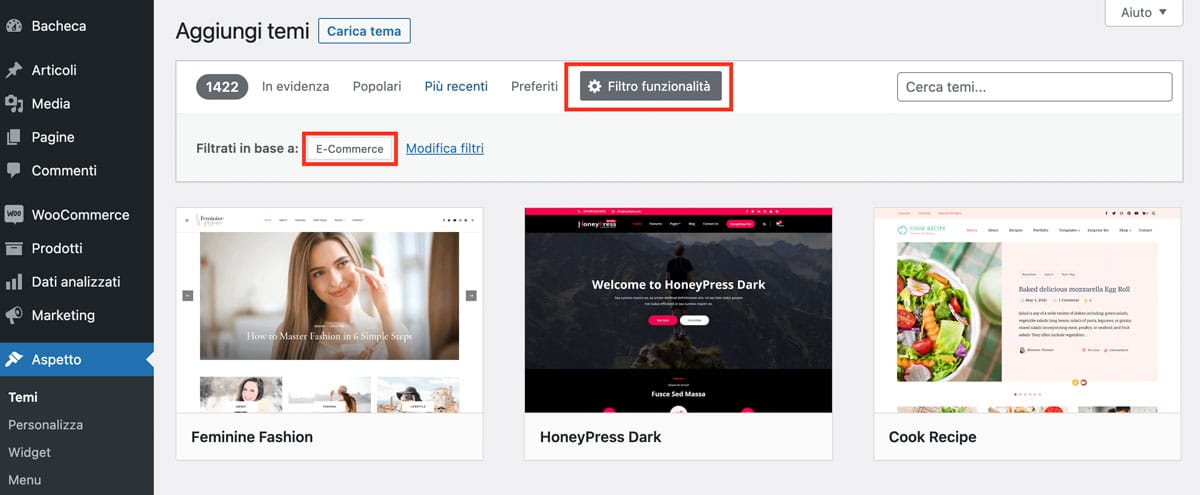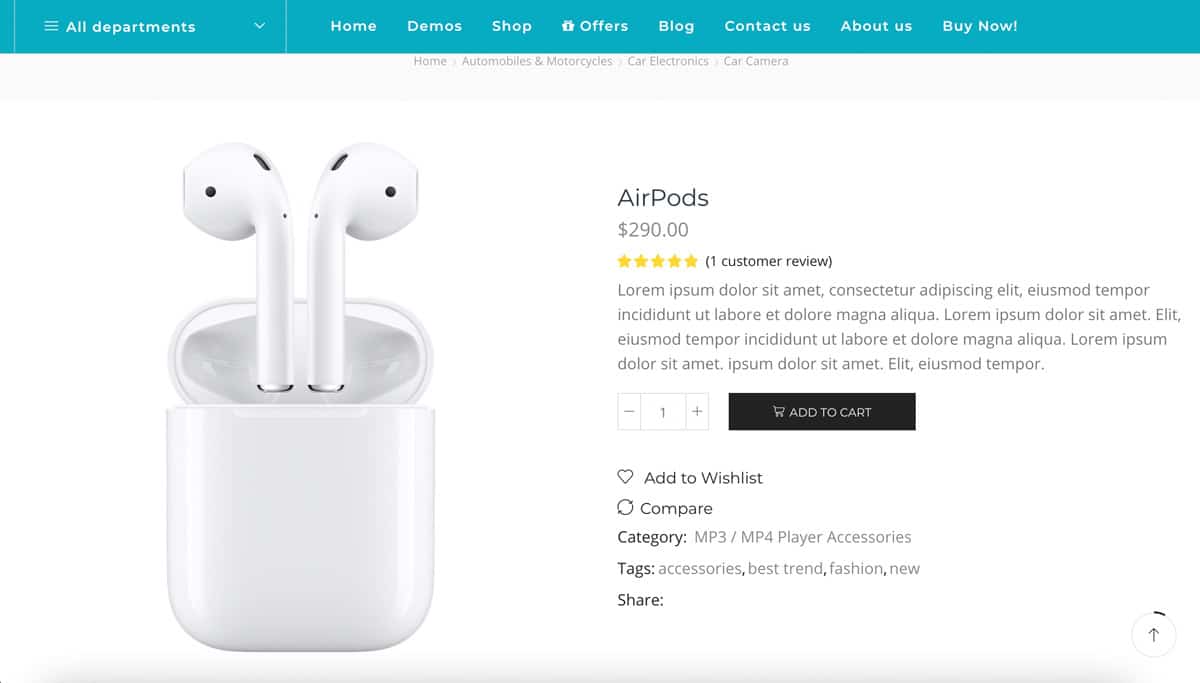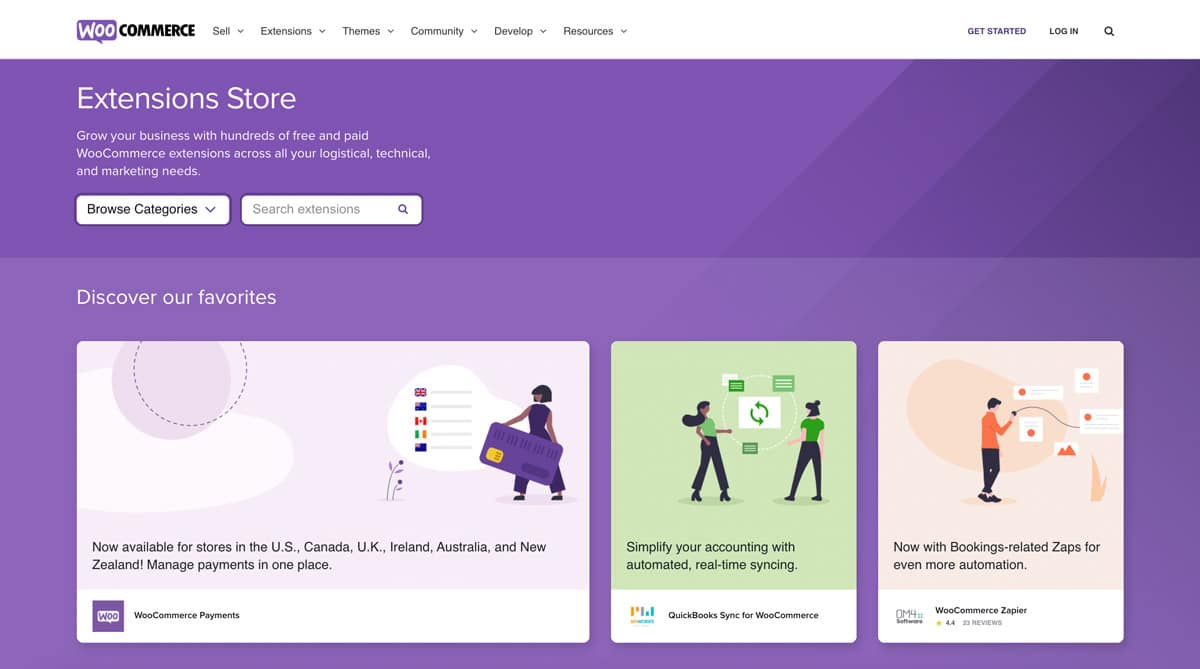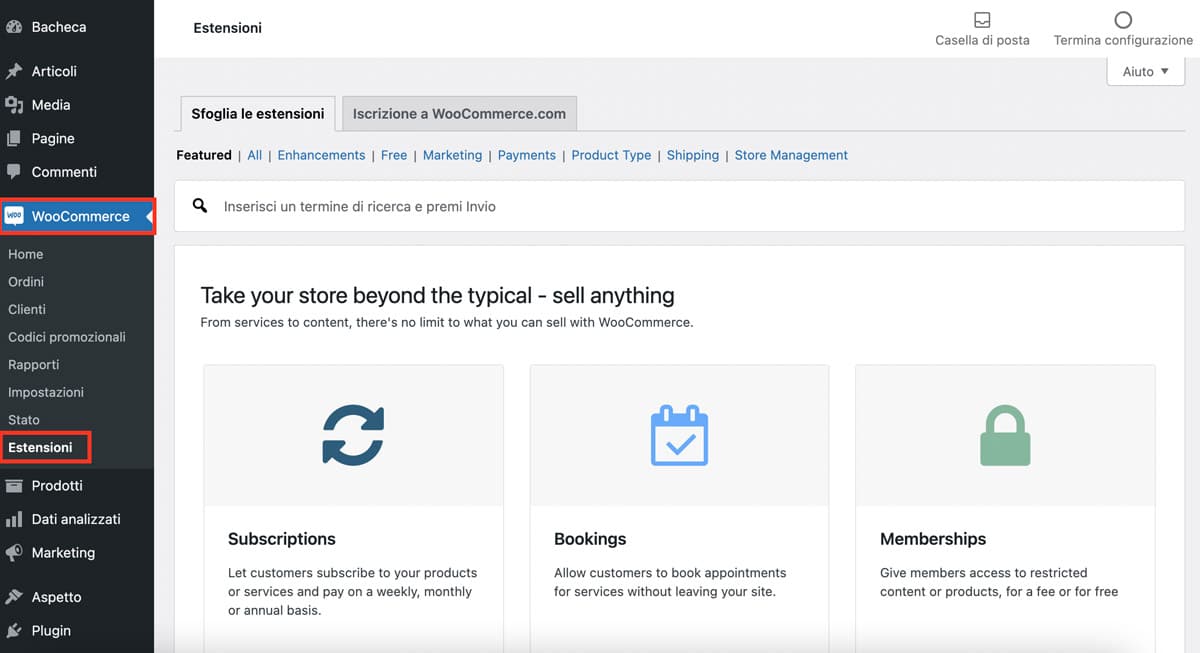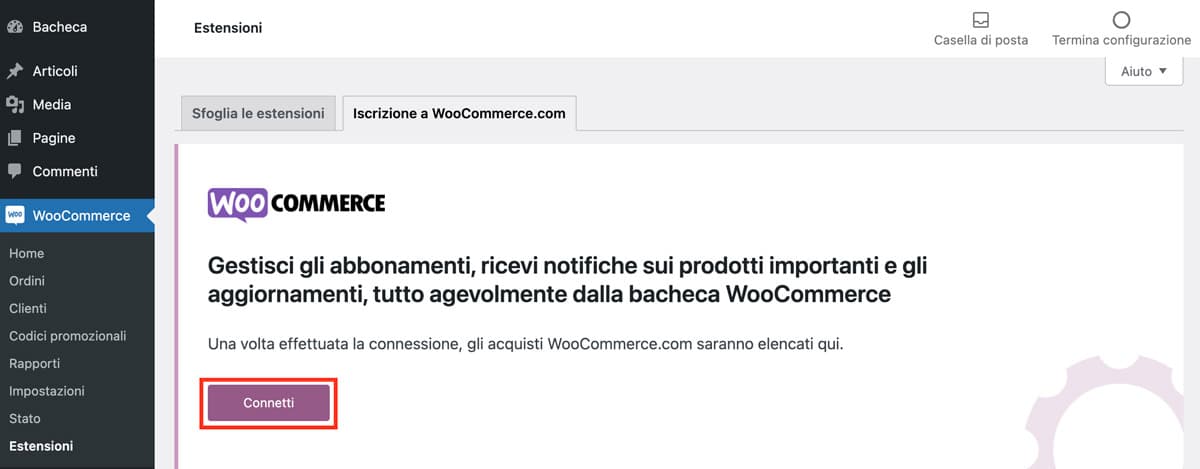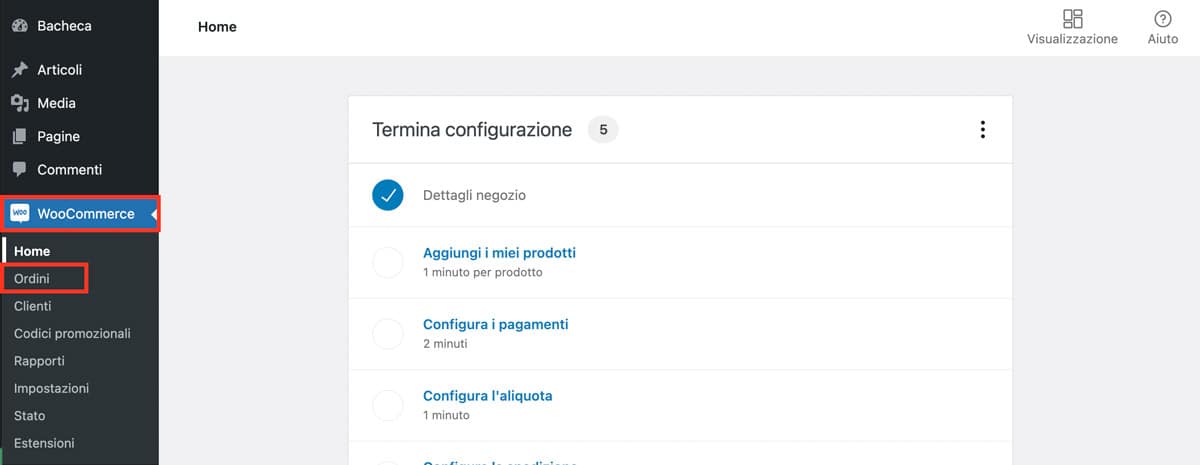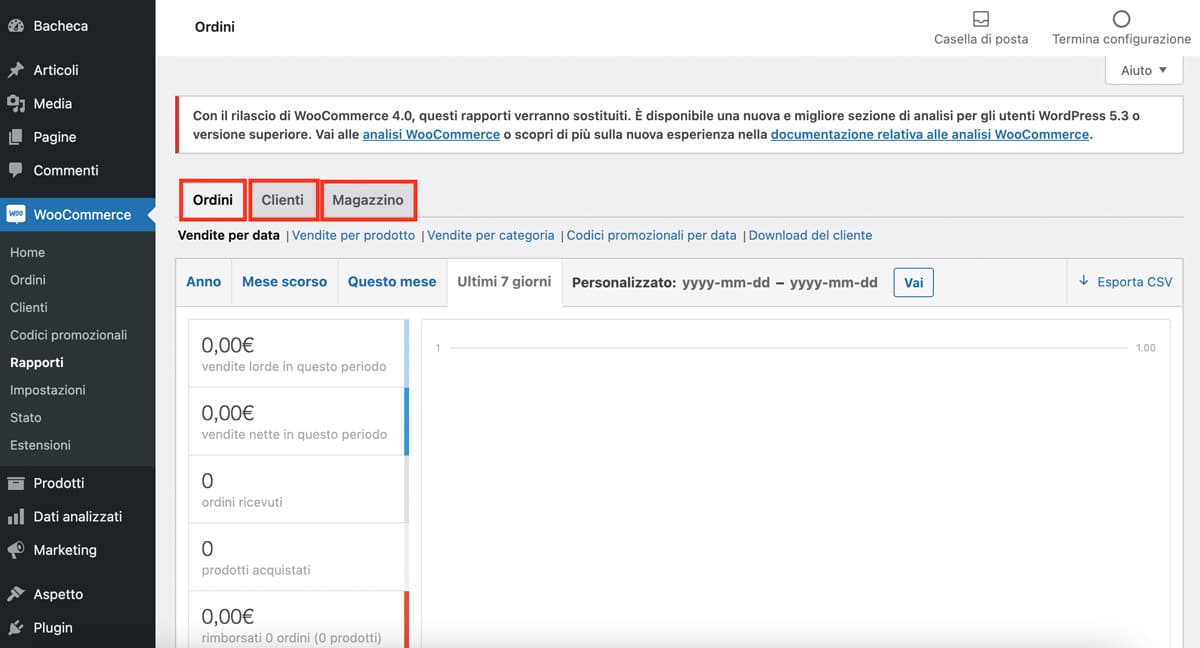Se stai cercando di aprire un negozio online per vendere i tuoi prodotti o servizi, un buon punto di partenza è una piattaforma di e-commerce rinomata e nota come WooCommerce. Tuttavia, conoscere come procedere può metterti in soggezione, soprattutto se sei un principiante.
Fortunatamente, WooCommerce è facile da usare . È flessibile, intuitivo e semplifica l’integrazione della tua attività online con il tuo sito WordPress , anche se non ti consideri esperto di tecnologia.
In questo guida WooCommerce, spiegheremo cos’è WooCommerce, come funziona e i vantaggi del suo utilizzo. Quindi ti guideremo attraverso un tutorial WooCommerce per principianti , mostrandoti come avviare il tuo primo negozio online in quattro semplici passaggi.
Iniziamo!
Cos’è WooCommerce?
WooCommerce è una piattaforma di e-commerce che ti consente di creare uno shop online per il tuo sito WordPress. Puoi usarlo per vendere prodotti e beni sia digitali che fisici, nonché servizi.
Realizzato su WordPress, il plugin WooCommerce è un software open-source che è sia libero che altamente personalizzabile .
Con oltre cinque milioni di installazioni attive e una valutazione di 4,5 stelle, è il plugin di e-commerce più popolare disponibile e può essere utilizzato sia per le piccole che per le grandi aziende.
È flessibile, altamente espandibile e personalizzabile e offre una miriade di opzioni per progettare la soluzione di e-commerce perfetta per il tuo sito WordPress. Sia che tu stia cercando di aggiungere la funzionalità del carrello degli acquisti a un sito esistente o desideri creare un negozio online da zero, WooCommerce rende tutto molto facile.
Puoi usare WooCommerce per:
- Venderre prodotti e servizi, inclusi download digitali e prodotti affiliati
- Aggiungere caratteristiche e funzionalità al carrello
- Creare siti di membership
- Gestire gli ordini e le operazioni di spedizione
- Automatizza le vendite e i calcoli delle tasse
- Accettare pagamenti online sicuri da più gateway di pagamento
- Scegliere tra decine di componenti aggiuntivi per personalizzare il tuo shop online
Oltre ad avviare il tuo negozio online, WooCommerce è anche ricco di funzionalità che semplificano il processo di vendita e di evasione degli ordini. Dalla configurazione delle etichette di spedizione al monitoraggio e al reporting degli ordini, WooCommerce semplifica l’intera esperienza di avvio e gestione di un sito di e-commerce .
I vantaggi dell’utilizzo di WooCommerce per principianti
Se non hai mai avviato un shop online prima, potresti essere preoccupato per gli aspetti tecnici coinvolti nel farlo. Tuttavia, uno dei maggiori vantaggi dell’utilizzo di WooCommerce come soluzione di e-commerce è che è adatto ai principianti .
Realizzato come plugin di WordPress , WooCommerce è stato sviluppato per rendere la creazione, l’avvio e la gestione del tuo shop online il più semplice e diretto possibile. Inoltre, puoi sfruttare dozzine di funzionalità, modelli e componenti aggiuntivi per personalizzare lo shop in base alle esigenze e alle preferenze esatte della tua attività.
Alcuni vantaggi aggiuntivi di WooCommerce includono:
- Molteplici opzioni di pagamento . Per impostazione predefinita, WooCommerce viene fornito con il supporto PayPal e Stripe integrato. Ad ogni modo, ci sono anche dozzine di gateway tra cui scegliere come componenti aggiuntivi, tra cui Authorize.net, bonifici bancari, contanti, Amazon Payments e altro ancora.
- Design per adattarsi a qualsiasi tema . Il plugin WooCommerce può essere personalizzato per adattarsi a qualsiasi tema WordPress. Puoi anche scegliere tra migliaia di design e temi, molti dei quali gratuiti.
- Altamente estensibile e scalabile. WooCommerce viene fornito con la propria API REST per l’integrazione di servizi di terze parti. Sono disponibili anche una miriade di plugin, da Google Analytics a Fatture PDF e documenti di trasporto . Se stai cercando prenotazioni e abbonamenti , riscossioni delle imposte sulle vendite, integrazioni di spedizione o qualcos’altro, probabilmente c’è un componente aggiuntivo per tutto ciò.
- Siti illimitati . WooCommerce è un software gratuito e open source . Ciò significa che puoi usarlo per creare tutti i negozi online che desideri, senza costi di licenza .
Come soluzione di e-commerce, WooCommerce è sia potente che conveniente . Mentre alcune altre opzioni sul mercato richiedono costi di licenza e complessi processi di installazione e configurazione, WooCommerce ti consente di aggiungere e personalizzare uno shop online al tuo sito WordPress e renderlo semplice o complesso, come meglio desideri.
Cosa ti serve per iniziare con WooCommerce
Prima di iniziare a creare il tuo negozio online con WooCommerce, ci sono alcune cose di cui avrai bisogno per iniziare. Se stai aggiungendo WooCommerce a un sito WordPress esistente, non dovrai preoccuparti di questa parte.
Mentre, se stai creando un sito di e-commerce da zero , devi prima registrare un dominio, acquistare un hosting e configurare l’installazione di WordPress.

Nota: il provider di hosting che genjeralmente consigliamo, SiteGround oltre alle performance ottimali per WooCommerce offre installazioni con un clic per WordPress e WooCommerce:
Un’altra cosa che dovrai installare è un certificato SSL , così da popter accettare pagamenti online sicuri.
Come usare WooCommerce (in 4 passaggi)
Una volta configurato il tuo sito WordPress, sarai pronto per iniziare con WooCommerce. In questo tutorial di WooCommerce per principianti, ti spiegheremo come configurare il tuo negozio online in quattro passaggi:
- Installa il plugin WooCommerce e configura le tue impostazioni
- Aggiungi un nuovo prodotto al tuo shop WooCommerce
- Scegli un tema per il tuo negozio WooCommerce
- Seleziona le estensioni rilevanti per espandere la funzionalità del tuo sito WooCommerce
1. Installa il plugin WooCommerce e configura le tue impostazioni
Il primo passo è installare e attivare il plugin WooCommerce come faresti con qualsiasi altro plugin di WordPress. Puoi scaricarlo dalla directory dei plugin di WordPress , quindi caricarlo nella dashboard dell’amministratore andando su Plugin > Aggiungi nuovo > Carica plugin .
Un’altra soluzione è cercarlo nella dashboard dei plugin , quindi fare clic sul pulsante Installa ora seguito da Attiva . Una volta attivato il plugin WooCommerce, ti porterà alla procedura guidata di installazione :
Qui è dove compilerai i dettagli necessari per configurare il tuo shop WooCommerce . Ciò include la posizione del negozio e i pagamenti accettati.
Puoi sempre tornare indietro e modificare manualmente queste impostazioni dalla dashboard di WordPress ( WooCommerce > Impostazioni ). Tuttavia, compilare ora le informazioni di base può essere utile per far funzionare il negozio.
Dopo aver inserito le informazioni sulla posizione dello shop , fai clic sul pulsante Continua in basso. Successivamente, ti porterà alla pagina di settore, seguita da Tipi di prodotto . Compila le informazioni e configura le impostazioni come meglio credi.
La quarta schermata della procedura guidata di installazione sarà per le estensioni consigliate . Ti suggeriamo di deselezionarli tutti per ora. Puoi sempre tornare indietro e aggiungere solo quelli rilevanti per il tuo sito in un secondo momento:
Ti verrà inoltre chiesto di scaricare e connetterti con il plugin Jetpack. Di nuovo, puoi saltare questo passaggio per ora.
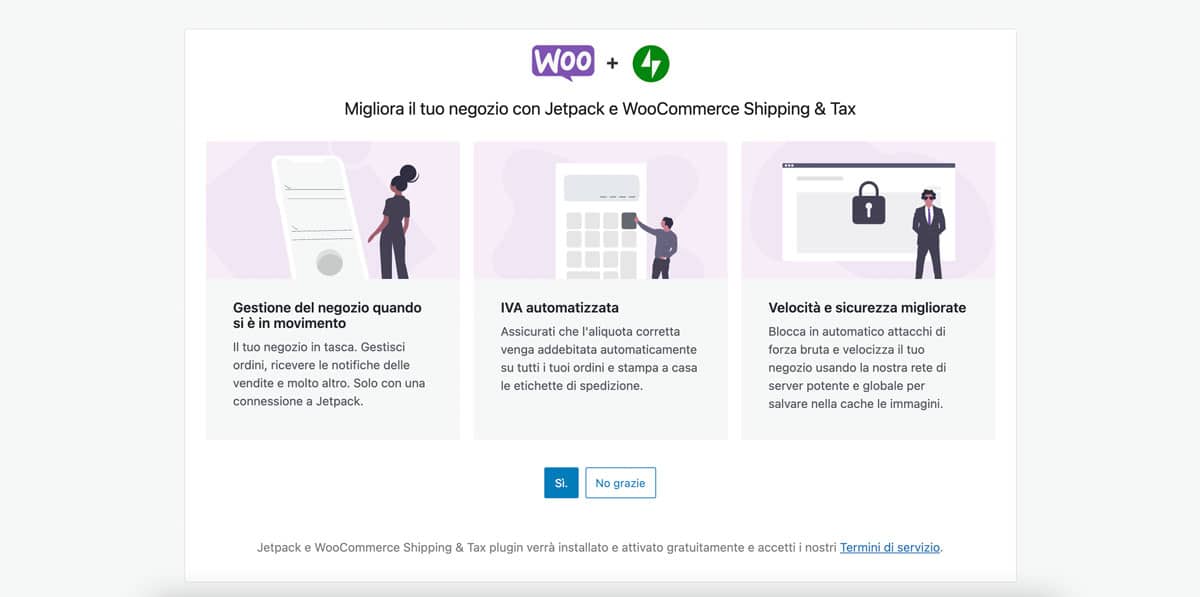
Nella pagina successiva, hai alcune opzioni:
Puoi scegliere di creare nuovi prodotti, configurare i pagamenti, le aliquote ecc. Se visiti la dashboard di WordPress, noterai che l’elemento menu WooCommerce è stato aggiunto all’area di amministrazione:
Anche in questo caso, puoi sempre rivisitare questa sezione per modificare le impostazioni secondo necessità.
2. Aggiungi un nuovo prodotto al tuo shop WooCommerce
Una volta completata la configurazione della procedura guidata di installazione, puoi aggiungere il tuo primo prodotto al tuo negozio WooCommerce. Puoi farlo andando su Prodotti > Aggiungi nuovo:
Se sei abituato con WordPress, questa pagina probabilmente ti sembrerà familiare. Sembra e funziona in modo simile ai normali post e pagine.
In questa pagina creerai un titolo per il tuo prodotto e scriverai una descrizione. A destra della pagina, puoi aggiungere categorie di prodotti e tag . Questi rendono più facile per i tuoi clienti ordinare le tue offerte per trovare ciò che stanno cercando.
Quindi, scorri verso il basso fino alla casella Dati prodotto :
In questa sezione è possibile compilare le informazioni per:
- Tipologia di prodotto e prezzo. Puoi impostare il prezzo dell’inserzione e un’opzione per aggiungere un prezzo di vendita. WooCommerce ti consente anche di utilizzare questa sezione per impostare e mostrare un prezzo di vendita per le offerte con date specificate.
- Inventario . Qui è dove puoi configurare le impostazioni per la gestione del tuo inventario, inclusa l’abilitazione delle notifiche per gli articoli in esaurimento o esauriti.
- Spedizione. Qui puoi inserire le informazioni sul peso, le dimensioni e la classe del prodotto.
Se hai bisogno di ulteriori informazioni o indicazioni sulla navigazione tra i tipi di prodotto e le opzioni di prezzo, consulta la documentazione di WooCommerce .
Puoi anche aggiungere un’immagine del prodotto, che è uguale all’immagine in evidenza dei post di WordPress. Per aggiungere altre immagini, puoi utilizzare l’ opzione Galleria prodotti .
Infine, non dimenticare di rivedere le informazioni sul prodotto. Una volta che sei soddisfatto, puoi fare clic sul pulsante Pubblica nell’angolo in alto a destra della pagina. Puoi ripetere questo processo ogni volta che vuoi aggiungere un nuovo prodotto al tuo negozio.
3. Scegli un tema per il tuo shop WooCommerce
WooCommerce può funzionare con qualsiasi tema WordPress . Tuttavia, ciò non significa necessariamente che il tema che stai utilizzando per il tuo sito WordPress sia il migliore per la tua vetrina . Se stai creando un sito da zero, dovrai farlo comunque.
Ti consigliamo di scegliere tra i tanti temi e template pensati appositamente per l’e-commerce . Per iniziare, puoi sfogliare il negozio di temi WooCommerce per trovarne uno adatto alle tue esigenze. Puoi filtrare per temi gratuiti, in vetrina e responsive, nonché per settore:
Se ne trovi uno che ti piace, puoi selezionare il pulsante Aggiungi al carrello , quindi continuare con la procedura di pagamento. Nella pagina di conferma dell’ordine, vedrai un pulsante Download . Puoi quindi caricare il file sul tuo sito WordPress andando su Aspetto > Temi > Aggiungi nuovo > Carica tema.
Puoi anche sfogliare i temi nella directory dei temi di WordPress o andare su Temi > Aggiungi nuovo dalla dashboard di WordPress. Quindi, puoi filtrare in base alla funzione di e-commerce:
Una volta trovato quello che ti piace, fai clic sul pulsante Installa , seguito da Attiva . Ti suggeriamo anche di visualizzare in anteprima il tema con un prodotto che hai appena creato, per avere un’idea di come apparirà il tuo negozio dal front-end del tuo sito:
Come con qualsiasi tema WordPress, puoi utilizzare il Customizer di temi per regolare l’aspetto e gli stili del tema come meglio credi. Il tema e il design specifici che scegli dipenderanno dal tuo tipo di attività e dai prodotti che vendi.
Tuttavia, quando si seleziona un tema , è una buona idea mantenerlo semplice e leggero. L’obiettivo delle tue pagine e-commerce è generare conversioni. Pertanto, vuoi che l’attenzione sia sui prodotti stessi, il che significa il minor disordine e distrazione possibile con il design.
4. Seleziona le estensioni pertinenti per espandere la funzionalità del tuo negozio WooCommerce
Come accennato in precedenza, un vantaggio dell’utilizzo di WooCommerce come principiante è la varietà di estensioni disponibili tra cui scegliere. Puoi usarle per aggiungere funzioni e caratteristiche specifiche al tuo negozio con pochi clic.
Ad esempio, ci sono estensioni che possono aiutarti a:
- Gestire l’abbandono del carrello degli acquisti
- Offrire prezzi dinamici e opzioni di sconto
- Aggiungere filtri prodotto avanzati
- Esercitare un maggiore controllo sulle tariffe di spedizione
- Creare landing page per promuovere i prodotti
Sono disponibili opzioni sia gratuite che premium, che puoi esplorare attraverso il shop di estensioni WooCommerce :
Puoi anche farlo direttamente dalla dashboard di WordPress andando su WooCommerce > Estensioni :
Prima di cercare e selezionare le tue estensioni, ti consigliamo di collegare prima il tuo sito WordPress al tuo account WooCommerce . Puoi farlo facendo clic sul pulsante Connetti nella scheda WooCommerce.com Subscription :
Nella pagina successiva, ti chiederà di autorizzare la connessione . Per farlo, clicca sul pulsante Approva .
Quando sei pronto per sfogliare le estensioni, puoi cercare per termine o utilizzare la barra di navigazione in alto per filtrare per categoria . Supponiamo che tu voglia aggiungerne uno gratuito come l’ estensione Amazon Pay .
Dopo aver fatto clic su di esso, verrai reindirizzato alla pagina delle informazioni sull’estensione di WooCommerce Marketplace. Fai clic sul pulsante Installa ora – Gratuito .
Questo ti porterà alla pagina di pagamento. Dopo aver fatto clic sul pulsante Continua , inserisci i tuoi dati, quindi seleziona Acquista per completare l’ordine . Nella schermata di conferma dell’ordine, fai clic sul pulsante Aggiungi al sito
Puoi anche caricare manualmente l’estensione come faresti con qualsiasi altro plugin di WordPress. Vai su Plugin > Aggiungi nuovo > Carica plugin dalla dashboard di WordPress.
Suggerimenti per il monitoraggio e la gestione dei tuoi ordini WooCommerce
Una volta avviato il tuo sito di e-commerce e i clienti inizieranno a effettuare ordini, è importante disporre di un processo per la gestione e il monitoraggio di tali vendite. Fortunatamente, questo è un altro aspetto della vendita online che WooCommerce aiuta a semplificare e snellire.
Il plugin WooCommerce include una funzione che ti permette di vedere lo stato e i dettagli dei tuoi ordini . Puoi trovarlo in WooCommerce > Ordini :
Una volta effettuati gli ordini, è possibile utilizzare quest’area per visualizzare lo stato dell’ordine (in attesa di pagamento, rimborsato, ecc.). Qui puoi anche modificare le informazioni di fatturazione e spedizione , inviare e-mail di ordine e altro ancora.
Un’altra caratteristica utile che non dovremmo menzionare sono i rapporti WooCommerce, Puoi trovarlo in WooCommerce > Rapporti :
Qui puoi trovare rapporti riepilogativi dettagliati sul tuo negozio online. È possibile visualizzare le vendite lorde e nette nell’ultima settimana o in altri periodi di tempo. Puoi anche trovare informazioni per:
- Ordini effettuati
- Articoli acquistati
- Problemi con i rimborsi
- Stock di prodotti
- Vendite e tasse
Come puoi vedere dal messaggio nello screenshot sopra questi dati dalla versione 4.0 sono stati spostati in una nuova sezione denominata “dati analizzati”.
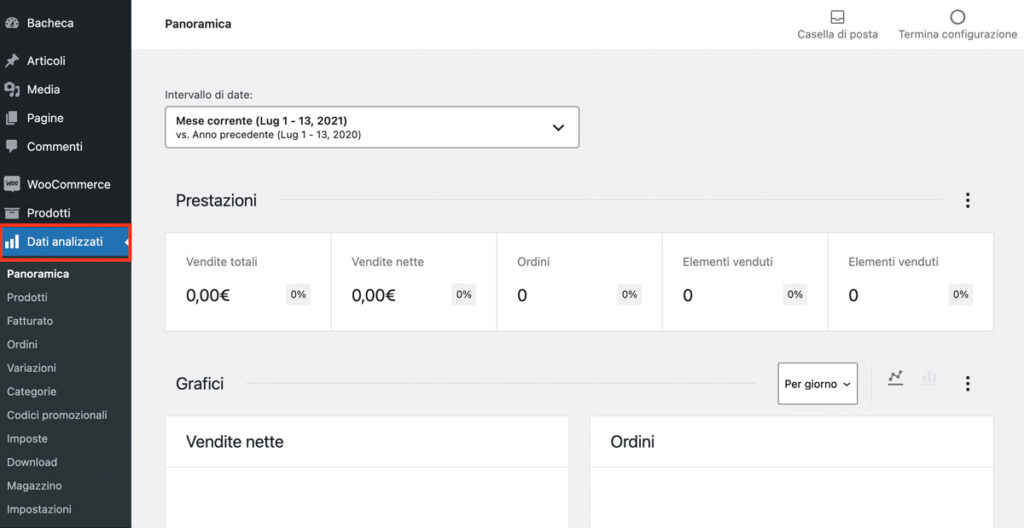
Puoi utilizzare queste informazioni per raccogliere informazioni significative sul rendimento del tuo negozio online e utilizzarle per migliorare la tua strategia di vendita. Inoltre, puoi esportare i report in formato CSV per integrarli facilmente con i tuoi record.
Queste sono solo alcune delle funzionalità integrate di WooCommerce che possono semplificare il monitoraggio e la gestione dei tuoi ordini. Puoi anche fare un ulteriore passo avanti utilizzando plugin ed estensioni.
Ad esempio, come accennato in precedenza, i plugin WooCoomerce Google Analytics e WooCommerce PDF Invoice and Packing Slips possono rendere più rapido il monitoraggio delle informazioni sui clienti e l’evasione degli ordini direttamente dalla dashboard.
Domande frequenti (FAQ) su WooCommerce
A questo punto, si spera che tu abbia una solida comprensione di come funziona WooCommerce e, cosa più importante, di come può avvantaggiarti. Tuttavia, potresti avere ancora alcune domande e dubbi che possiamo aiutarti a chiarire. Diamo un’occhiata ad alcune delle domande più frequenti su WooCommerce.
WooCommerce può essere scaricato e utilizzato gratuitamente.
Tuttavia, come con qualsiasi tipo di sito web, avrai bisogno di un nome di dominio e di un hosting .
Quindi, come minimo, dovrai tenere conto del costo di questi costi.
Oltre a questo, non è necessario effettuare acquisti a meno che non lo si desideri.
WooCommerce non ha costi ricorrenti o di licenza .
L’unico investimento che potresti fare è durante l’utilizzo è se desideri acquistare temi o estensioni premium .
Come con qualsiasi tipo di sito web, il tuo investimento influenzerà il tuo ritorno.
Se desideri un negozio di e-commerce generico e di base, ci sono diverse opzioni gratuite o poco costose tra cui scegliere per aiutarti a raggiungere questo obiettivo.
D’altra parte, se hai intenzione di creare un’attività di e-commerce solida e complessa, probabilmente vorrai optare per alcuni temi e plugin premium che forniscono caratteristiche e funzionalità avanzate .
WooCommerce è un plugin per WordPress.
Puoi scaricarlo dalla directory dei plugin di WordPress o dal sito web di WooCommerce.
Ad ogni modo, non funziona come prodotto autonomo .
Per utilizzarlo, è necessario disporre di un account di installazione e hosting WordPress.
Una delle grandi cose di WooCommerce è la vasta gamma di applicazioni che ha.
Puoi usarlo per vendere praticamente qualsiasi prodotto , tra cui:
Beni fisici che devono essere spediti (abbigliamento, elettronica, articoli per la casa, ecc.)
Elementi digitali che vengono scaricati (software, e-book, ecc.)
Servizi ricorrenti (abbonamenti, sottoscrizioni, ecc.)
È una soluzione di e-commerce potente e popolare utilizzata da aziende di ogni settore.
WooCommerce è una piattaforma open source creata da centinaia di contributori globali.
Essendo una delle soluzioni più popolari, esiste una comunità di supporto WordPress attiva che effettua aggiornamenti regolari, contributi, tutorial, ecc. Sulla piattaforma.
Inoltre, il sito web WooCommerce offre un ampio database di documentazione a cui puoi accedere per trovare risposte a domande specifiche.
WooCommerce offre supporto per tutti i
principali gateway di pagamento , oltre ad alcuni di cui potresti non aver bisogno.
Le opzioni di pagamento supportate includono:
PayPal (integrato)
Stripe (integrata)
Amazon Pay
Autorizza.net
PayFast
FirstData
Puoi visitare il sito web di WooCommerce per un elenco completo delle opzioni di pagamento di WooCommerce .
Conclusione
La creazione di un negozio online può sembrare un processo costoso e dispendioso in termini di tempo. Tuttavia, con la giusta piattaforma di e-commerce, può effettivamente essere esattamente il contrario. Questo è il motivo per cui consigliamo di utilizzare WooCommerce ai principianti.
In questo post, abbiamo spiegato come iniziare con WooCommerce in quattro passaggi:
- Installa il plugin WooCommerce e configura le tue impostazioni.
- Aggiungi un nuovo prodotto al tuo negozio WooCommerce.
- Scegli un tema per il tuo negozio.
- Seleziona le estensioni pertinenti per espandere la funzionalità del tuo negozio WooCommerce.
Una volta che il tuo sito di e-commerce è attivo e funzionante, è anche importante assicurarsi che sia mantenuto correttamente e continuamente. In Creativemotionss, siamo leader nella sicurezza e nella cura di WordPress . I nostri piani e pacchetti di assistenza possono aiutarti a mantenere il tuo sito WordPress o shop WooCommerce in ottime condizioni in modo da poter lavorare su altri aspetti critici del business, come l’evasione degli ordini online!
Buon lavoro!